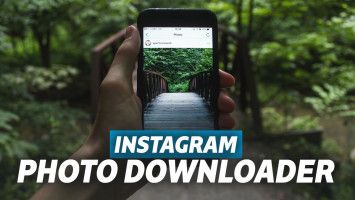5 Langkah Mudah Mengunggah Foto ke Instagram Melalui PC
01 Mei 2019 by Mohammad Syahrial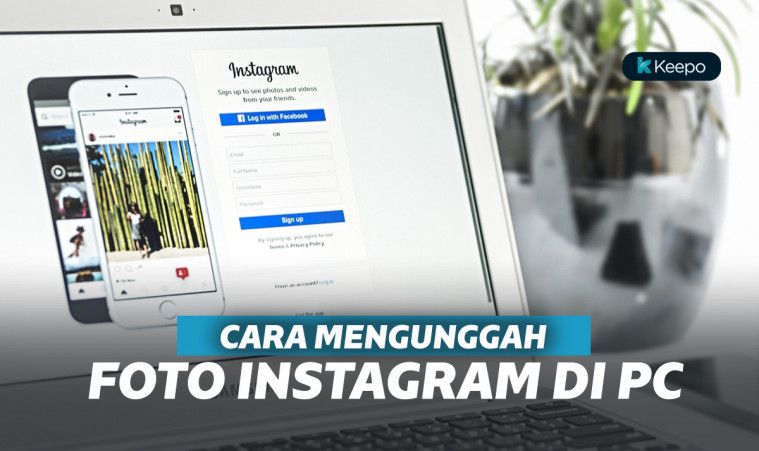
Bisa posting ke IG lewat PC anti ribet!
Instagram adalah platform media terbesar saat ini. penggunannya di dunia mungkin sudah mencapai puluhan atau bahkan ratusan juta orang.
Di Indonesia, setiap orang yang mengenal media sosial pasti punya satu atau dua akun Instagram. Salah satu ritual masyarakat ketika bangun tidur bukan minum air tapi mengecek timeline Instagram.
Semakin banyak orang yang menjadi pengguna Instagram, semakin semangat pihak Instagram terus memperbarui fitur-fitur yang ada pada Instagram. Kita ingat dulu Instagram hanya bisa mengunggah foto, dan video dalam waktu yang singkat.
Tapi kini, sudah ada insta story dan berbagai fitur lain yang menarik orang-orang untuk terus menggunakan Instagram. Cara apapun dilakukan supaya bisa mengunggah foto ke Instagram walaupun harus melalui PC. Begini 5 langkah mudah mengunggah foto ke Instagram melalui PC.
Cara mengunggah foto ke Instagram melalui PC
Bagi mereka yang sudah terlanjur kecanduan Instagram, mengunggah foto, video, atau insta story wajib hukumnya setiap hari. Itu adalah cara agar tetap dianggap ada oleh dunia.
Maka itu apapun caranya pasti dilakukan walaupun itu harus mengunggah foto ke Instagram melalui PC. Tapi masih banyak yang tidak tahu caranya. Beginilah 5 langkah mudah mengunggah foto ke Instagram melalui PC.
BlueStacks
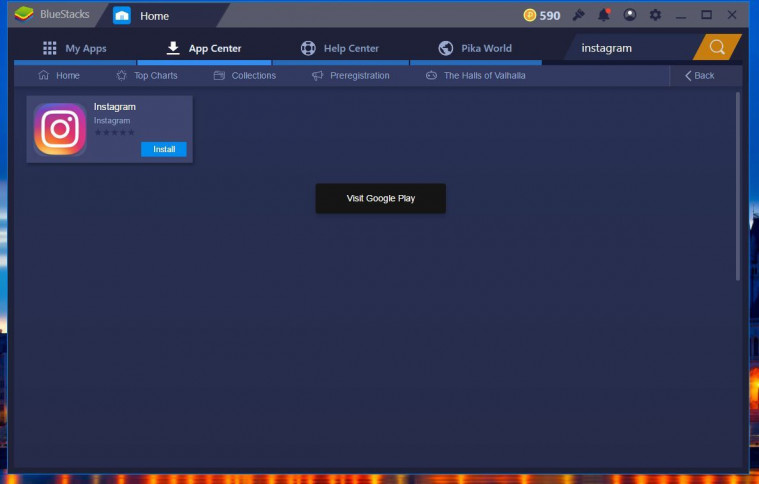
Cara pertama dari 5 langkah mudah mengunggah foto ke Instagram melalui PC yang bisa kamu manfaatkan untuk mengunggah foto atau video melalui PC ialah dengan menggunakan BlueStacks. BlueStacks sendiri adalah emulator android untuk PC atau Mac.
Dengan measang BlueStacks di PC atau di Mac akan membuatnya beroperasi seperti smartphone kamu sehingga kamu bisa mengunggah foto atau video ke Instagram secara otomatis seperti di smartphone.
Langkah yang perlu kamu lakukan ialah mengunduh dan memasang BlueStacks di PC kamu. Setelah itu login menggunakan akun email kamu.
Kemudian unduh dan pasang aplikasi Instagram melalui Google Play Store yang ada di BlueStacks lalu login menggunakan akun Instagram kamu. Setelah itu kamu bisa melakukan semua yang biasa kamu lakukan dengan Instagram kamu ketika di smartphone.
Google Chrome
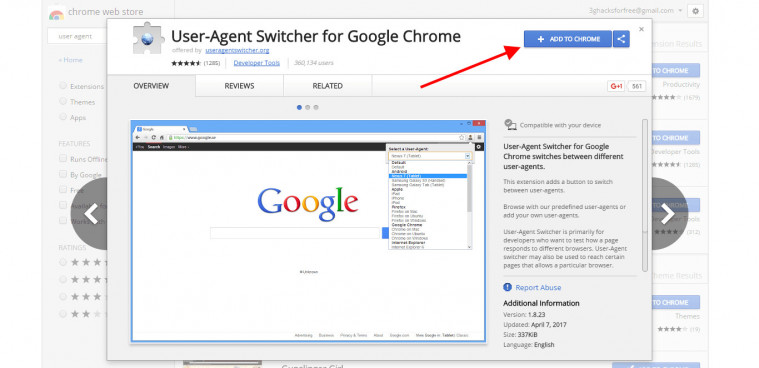
Langkah selanjutnya dari 5 langkah mengunggah foto ke Instagram melalui PC ialah dengan memanfaatkan Google Chrome. Jika sebelumnya menggunakan Software, tapi kali ini tidak, cukup dengan Google Chrome.
Karena Google Chrome bisa digunakan di OS apapun maka cara ini juga bisa digunakan di berbagai OS seperti Windows 7, Windows 8, Windows 10, Linux, hingga MacOS.
Langkah pertama yang harus dilakukan ialah buka Instagram.com di Google Chrome kemudian login menggunakan akun Instagram kamu. tekan tombol Ctrl+Shift+I lalu akan muncul sidebar di sebelah kanan browser. Klik ikon Toogle Device Toolbar bergambar tablet dan smartphone.
Lalu pada menu dropdown, ganti pilihan Responsive dengan perangkat apapun yang kamu mau. Kemudian reload halaman dan kini kamu akan melihat tombol untuk mengunggah foto atau video ke Instagram.
Mozilla Firefox
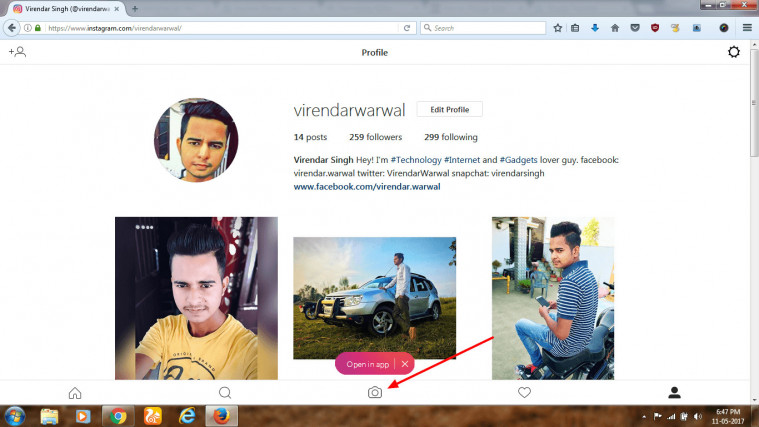
Jika kamu bukan pengguna Google Chrome dan lebih sering menggunakan Mozilla Firefox sebagai browser utama kamu, tenang saja karena bukan hanya Google Chrome, Mozilla Firefox pun bisa digunakan untuk mengunggah foto atau video ke akun Instagram. Caranya tidak sulit, karena ini adalah bagian 5 langkah mudah mengunggah foto ke Instagram melalui PC.
Buka Instagram.com melalui Mozilla Firefox kemudian login menggunakan aku Instagram kamu. Tekan Ctrl+Shift+I, lalu klik ikon Responsive Design Mode. Pada menu dropdown, pilih smartphone yang kamu mau.
Kemudian reload laman Mozilla Firefox kamu dan setelah itu akan muncul tombol unggah foto atau video ke Instagram.
Nox App Player
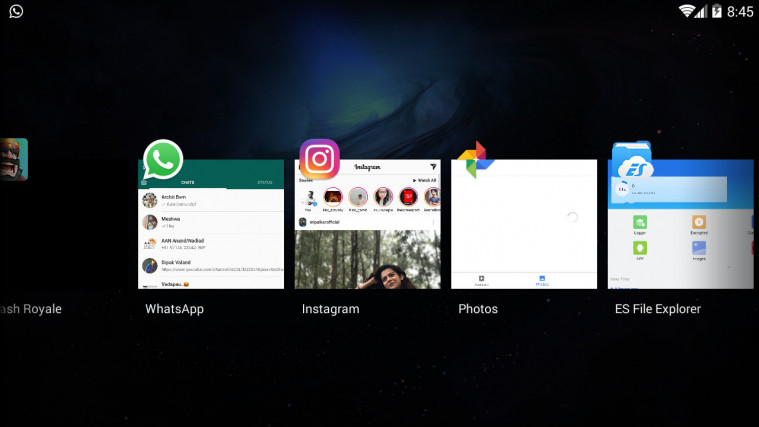
Satu lagi dari 5 langkah mudah mengunggah foto ke Instagram melalui PC. Jika tadi kamu bisa menggunakan BlueStacks sebagai emulator android kamu yang bisa membantu kamu mengunggah foto atau video ke akun Instagram kamu.
Kamu juga bisa memanfaatkan emulator Android lain yang bernama Nox App Player. Caranya tidak sulit, hampir sama dengan cara mengunggah foto atau video ke Instagram melalui BlueStacks.
Langkah pertama yang harus kamu lakukan ialah mengunduh dan memasang Nox App Player di PC kamu. kemudian buka Nox App Player yang sudah terpasang lalu login dengan menggunakan akun email kamu.
Buka Google Play Store yang ada di Nox App Player kemudian unduh dan pasang Instagram. Login menggunakan akun Instagram kamu dan kamu sudah bisa mengunggah foto atau video ke Instagram.
Safari
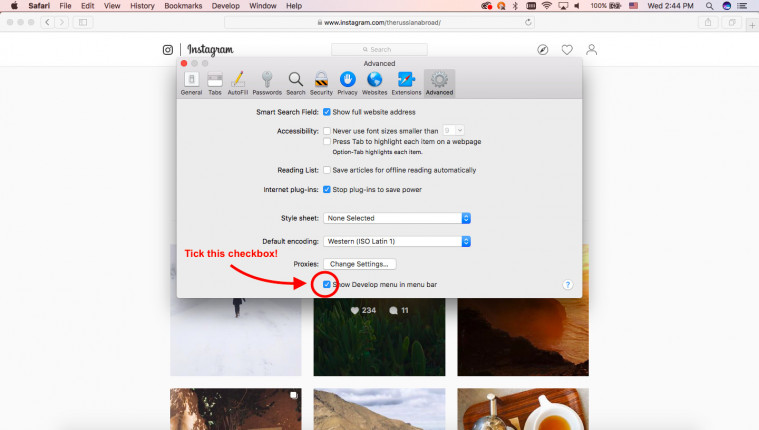
Mengunggah foto atau video tidak hanya bisa dilakukan oleh Googlee Chrome atau Mozilla Firefox. Browser Safari pun bisa dimanfaatkan untuk mengunggah foto atau video ke Instagram. Jadi bagi para kamu pengguna Mac dan menggunakan browser Safari, kamu pun bisa mengunggah foto atau video melalui Mac milikmu.
Langkah pertama yang harus kamu lakukan setelah membuka browser Safari kamu ialah klik menu Preferences kemudian pilih Advanced. Ceklis kotak yang berada di paling bawah dan bertuliskan Show Develop Menu in Menu Bar.
Lalu buka jendela Private Browsing, klik Develop lalu pilih User Agent lalu pilih Safari – Ios – iPhone. Kemudian buka Instagram.com dan kemudian login menggunakan akun Instagram kamu. Kini kamu bisa mengunggah foto dan video ke akun Instagram kamu.
Itulah 5 langkah mudah mengunggah foto ke Instagram melalui PC.jadi sekarang jika smartphone kamu sedang tidak memiliki jaringan internet atau bahkan sedang hilang kamu tetap bisa mengunggah foto atau video ke akun Instagram kamu.